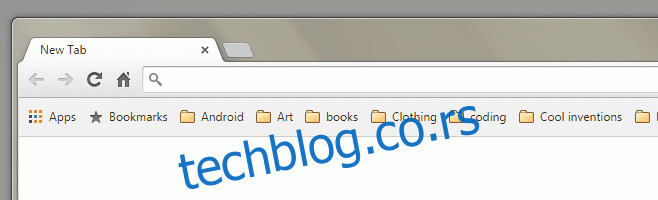Гмаил је можда најпопуларнија услуга е-поште данас и њен успех нема никакве везе са тим што га је Гугл натерао људима у грло. Сам Гмаил је одлична услуга која може да филтрира нежељену пошту боље од Иахоо Маил-а (или Имаил-а?) и Хотмаил-а. Његове конверзације чине изузетно лаким праћење дугих дискусија путем е-поште, а с временом је Гоогле интегрисао Гоогле документе и Гоогле диск како би Гмаил учинио још моћнијим. Пре само неколико година, изненадили бисте се да Гмаил-у недостаје веома битна карактеристика; нисте могли лако да прелазите са једног налога на други. Морали сте да се пријавите и одјавите са налога да бисте извршили промену. Ово је у најмању руку био проблем јер већина људи има два Гмаил налога (пословни и лични). На срећу, ова функција је додата унутар Гмаил веб интерфејса, али ако сте икада желели да директно отворите прави Гмаил налог без чекања да се Гмаил учита, ево како можете са УРЛ траке вашег претраживача.
Прво се пријавите на сваки Гмаил налог који лично користите. Отворите Гмаил. Приметићете да када је подразумевани налог отворен, следећа веза се појављује у УРЛ траци.
mail.google.com/mail/
За све остале налоге, он је додат додатним текстом као што је;
https://mail.google.com/mail/u/1/#inbox
У/1 означава следећег корисника који је пријављен на Гмаил. Како будете додавали још налога, број ће се повећати на у/2, у/3 итд. са додатком #инбок стринга. Мораћете да научите који кориснички број је додељен ком налогу.
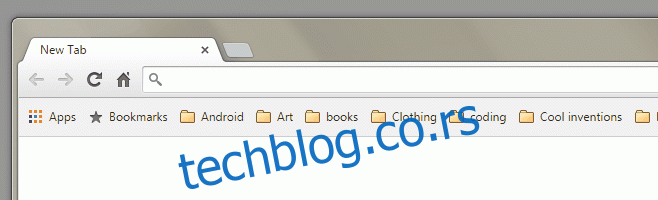
Затим једноставно кликните унутар траке УРЛ-а и почните да куцате УРЛ да бисте отворили Гмаил. Функција аутоматског довршавања вашег претраживача не само да ће је попунити уместо вас, већ ће такође навести сличне УРЛ адресе које ће укључивати оне за друге налоге. Изаберите УРЛ који одговара налогу за који желите да отворите Гмаил и притисните Ентер.